
Innehållsförteckning:
- Författare Lynn Donovan [email protected].
- Public 2023-12-15 23:53.
- Senast ändrad 2025-01-22 17:41.
På Windows 10 Creators Update kan du använda följande steg för att blockera stationära appar från att installeras på din dator:
- Öppna Inställningar.
- Klicka på Appar .
- Klicka på Appar & funktioner.
- Under "Installerar appar , " Välj Tillåt appar från alternativet Endast butik från rullgardinsmenyn.
Dessutom, hur tillåter jag att appar installeras på Windows 10?
Hur man tillåter att standard Win32-skrivbordsapplikationer installeras i Windows 10
- Tryck på Windows-tangenten + I för att kalla fram appen Inställningar.
- Välj Appar.
- Välj Appar och funktioner från den vänstra rutan.
- Expandera rullgardinsmenyn under "Installera appar".
- Välj "Tillåt appar var som helst" och avsluta Inställningar.
Därefter är frågan, hur stoppar jag Windows Security från att blockera? Gå till Start > Inställningar > Uppdatera & säkerhet > Windows säkerhet > Virus- och hotskydd. Under Virus- och hotskyddsinställningar väljer du Hantera inställningar och sedan under Undantag väljer du Lägg till eller avlägsna uteslutningar.
För att också veta, hur blockerar jag ett program från att komma åt Internet Windows 10?
Blockera eller avblockera program i Windows DefenderFirewall
- Välj "Start" -knappen och skriv sedan "brandvägg".
- Välj alternativet "Windows Defender-brandvägg".
- Välj alternativet "Tillåt en app eller funktion via WindowsDefender-brandväggen" i den vänstra rutan.
Hur tar jag mig ur S-läget?
Byter ur S-läge i Windows 10
- På din dator som kör Windows 10 i S-läge, öppna Inställningar > Uppdatering och säkerhet > Aktivering.
- I avsnittet Byt till Windows 10 Home eller Byt till Windows 10-prosektionen väljer du Gå till butiken.
- På sidan Växla ur S-läge (eller liknande) som visas i Microsoft Store, välj knappen Hämta.
Rekommenderad:
Hur tillåter jag att Spotify laddar ner data 2019?

Öppna Spotify på din telefon och klicka sedan på inställningsikonen i det övre högra hörnet. Klicka på "StreamingQuality" så kommer du till en sida där du kan välja nedladdnings-/strömningskvaliteter och längst ner finns ett alternativ att växla "Ladda ner med mobil" på eller av
Hur tillåter jag att min dator får åtkomst till min Android?

Anslut den rektangulära USB-änden av din Android-kabel till en av din dators lediga USB-portar. Anslut den fria änden av kabeln till din Android. Den andra änden av kabeln ska anslutas till din Androids laddningsport. Tillåt din dator att komma åt din Android
Hur tillåter jag MySQL-klienten att ansluta till fjärr-mysql?

Utför följande steg för att ge åtkomst till en användare från en fjärrvärd: Logga in på din MySQL-server lokalt som rotanvändare genom att använda följande kommando: # mysql -u root -p. Du uppmanas att ange ditt MySQL root-lösenord. Använd ett GRANT-kommando i följande format för att möjliggöra åtkomst för fjärranvändaren
Kommer e-post att studsa tillbaka om den blockeras?
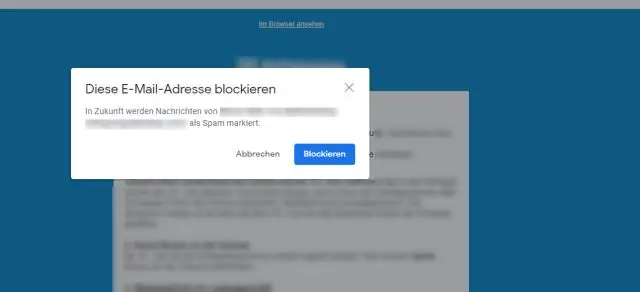
Blockerad e-postadress Om ett e-postkonto finns i listan med blockerade e-postmeddelanden kommer inte e-postmeddelandena från den aktuella avsändaren att levereras till mottagarens inkorg, vilket gör att en avvisning genereras
Hur får jag min iPhone att sluta uppdatera appar?

Så här stänger du av bakgrundsappuppdatering på iPhone oriPad Starta appen Inställningar från din startskärm. Tryck på Allmänt. Tryck på Uppdatera bakgrundsapp. Växla Background App Refresh till av. Omkopplaren blir nedtonad när den stängs av
